Meski gratis, platform Blogger meninggalkan buntut di nama domain kamu. Akhiran blogspot.com akan selalu ada di sana selama kamu tidak menggunakan custom domain sendiri.
Tutorial kali ini akan menjelaskan cara setting domain Namecheap ke Blogspot alias Blogger.
Sebelum itu, pastikan kamu sudah terlebih dahulu sudah membeli domain di Namecheap.
Perhatikan baik-baik petunjuk ini karena setiap detilnya sangat penting untuk dibaca.
Cara Setting Domain Namecheap ke Blogspot
1. Masuk ke Blogger, lalu menuju Settings → Basic. Kemudian klik Set up a third-party URL for your blog.
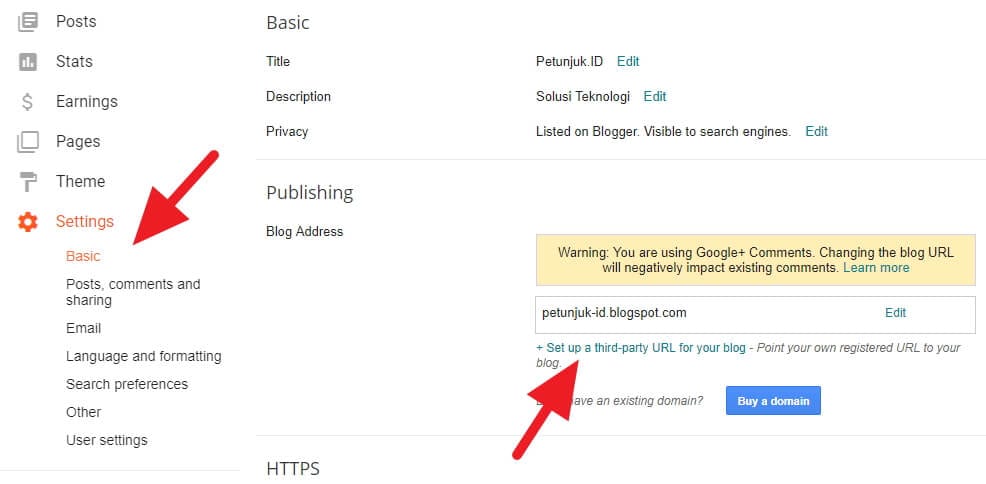
2. Masukkan alamat domain yang telah kamu miliki di Namecheap lalu klik Save. Jangan lupa beri awalan www di nama domain.
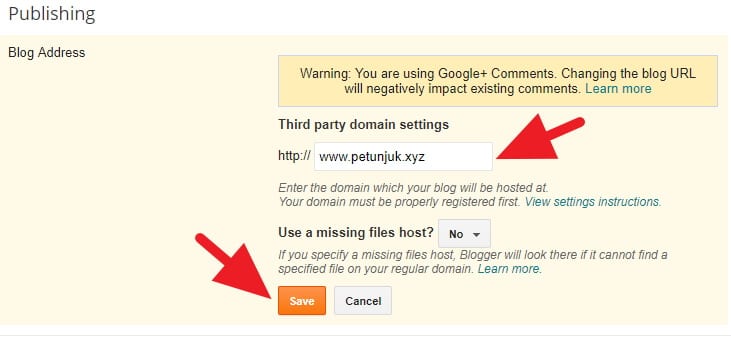
3. Kamu akan mendapat peringatan seperti berikut. Perhatikan kolom yang diberi kotak merah, komponen itu akan kita gunakan untuk setting di Namecheap. Cukup biarkan halaman ini terbuka, sementara kita menuju ke tahap selanjutnya.
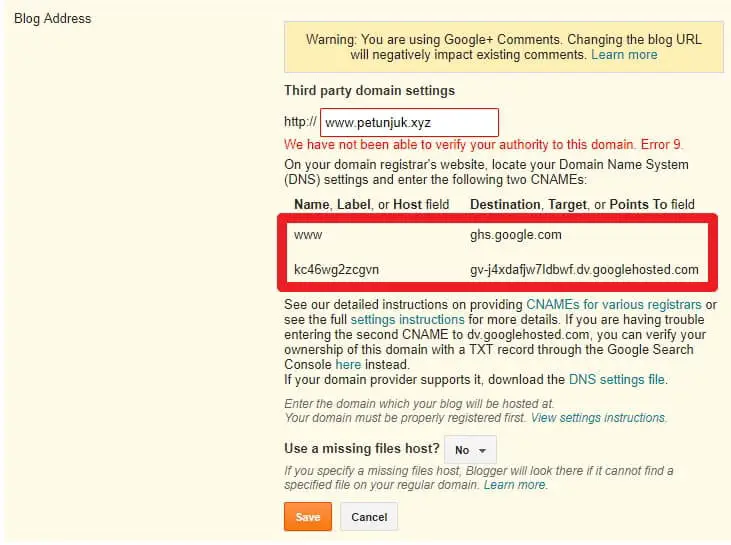
4. Masuk ke Namecheap, kemudian pada domain yang ingin kamu pasang di Blogger, klik Manage.
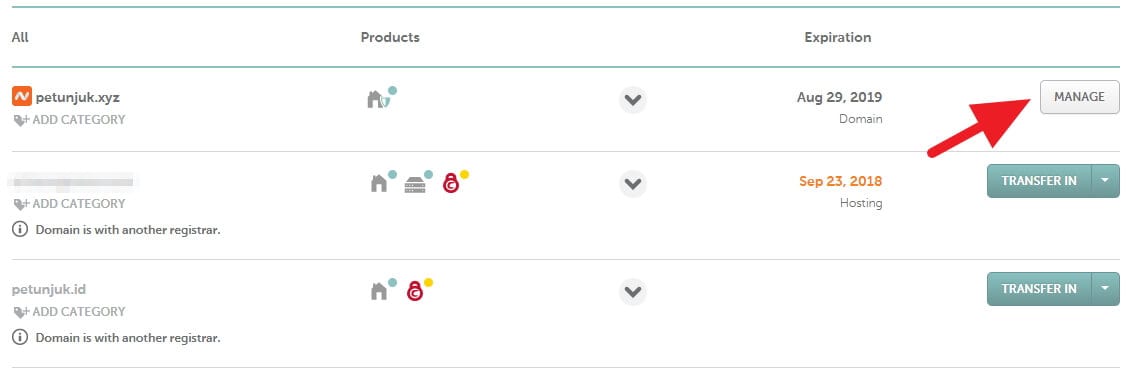
5. Selanjutnya klik tab menu Advanced DNS.
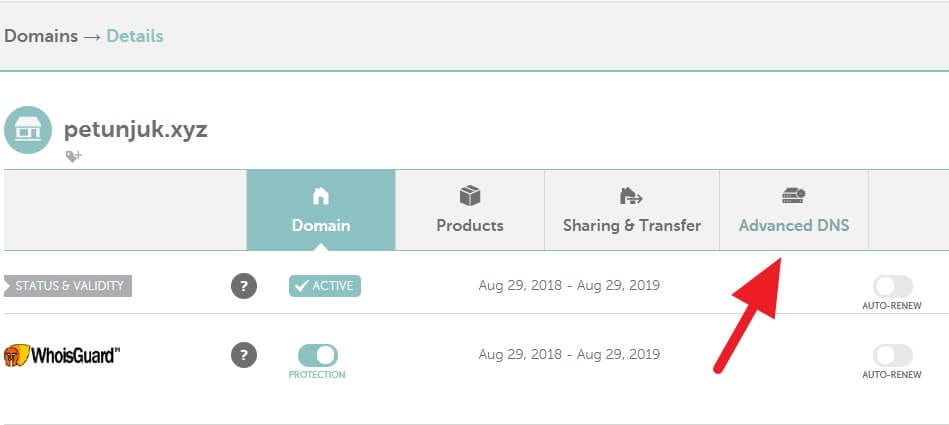
5. Klik Add New Record.
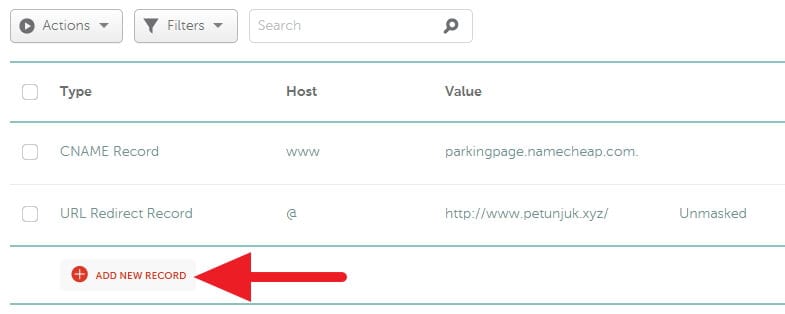
6. Lalu buat pengaturannya menjadi seperti berikut sesuai dengan detail yang kamu dapat dari Blogger tadi. Kemudian Save All Changes.
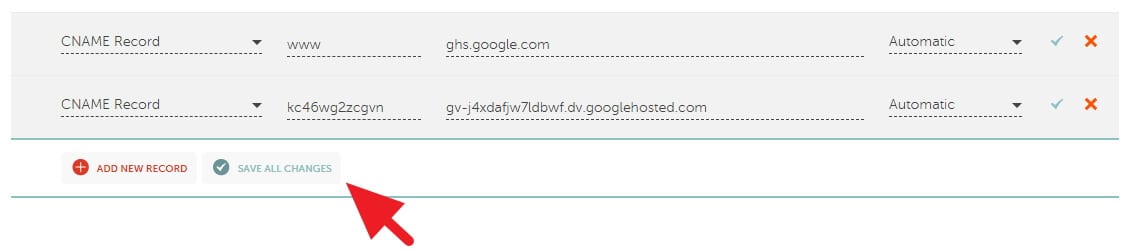
7. Masih di halaman Namecheap, cari Record bernama parkingpage.namecheap.com lalu klik tombol hapus (tempat sampah), kemudian Yes. Ini dilakukan demi mencegah Namecheap menganggap domain kamu sebagai domain tidak aktif.
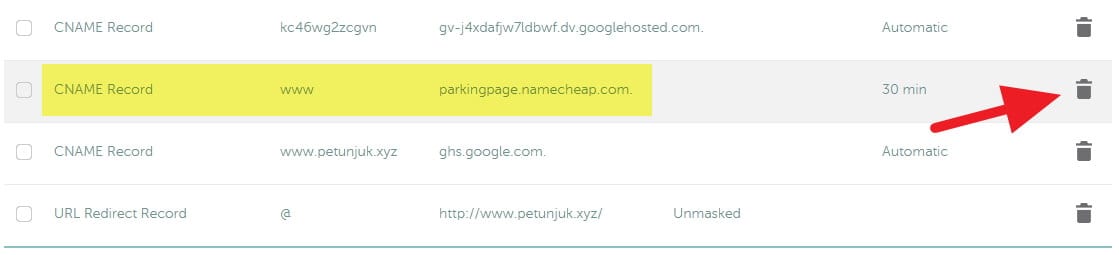
8. Sekarang, kembali ke halaman Blogger tadi, lalu klik Save.
Pengaturan DNS terkadang baru bisa terdeteksi setelah beberapa jam. Kamu dapat menggunakan Pemeriksa Propagasi DNS untuk memeriksa apakah catatan DNS disebarkan atau tidak. Kamu tidak harus melakukan langkah ini sekarang. Kamu bisa menutup halaman ini lalu melakukannya lagi nanti jika domain belum terdeteksi.
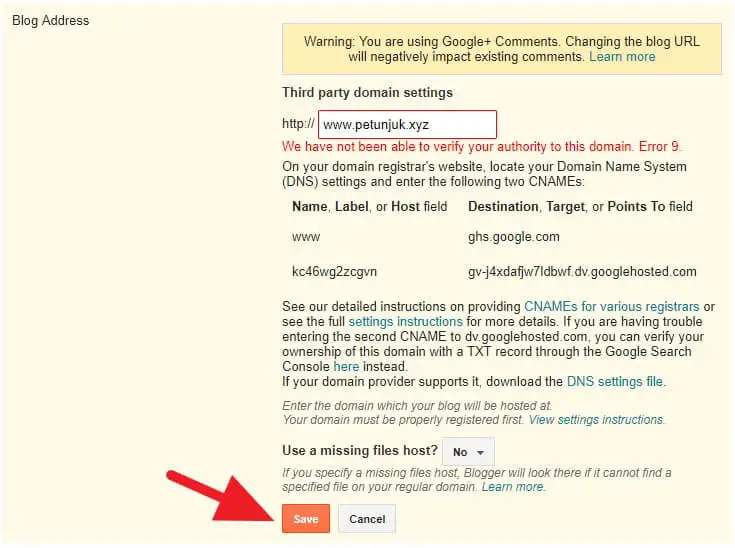
9. Jika hasilnya seperti ini, maka custom domain Namecheap telah berhasil dipasang ke Blogspot. Nantinya alamat lama secara otomatis dialihkan ke alamat baru, begitu juga dengan postingannya.
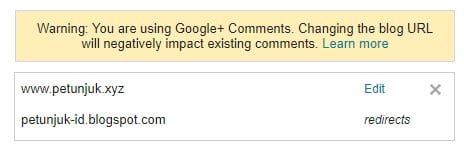
Oke, itulah cara setting domain Namecheap ke Blogspot. Berikut ini beberapa pertanyaan yang mungkin ingin kamu tanyakan.
Blog saya masih tidak bisa diakses?
Domain baru terkadang memakan waktu 1×24 jam agar bisa dikenali. Sangat wajar apabila blog kamu tidak bisa diakses untuk sementara waktu. Kamu bisa memeriksa apakah blog sudah bisa diakses atau belum melalui KPROXY.
Apakah Google akan mengindeks domain baru?
Tentu saja. Proses ini berlangsung secara otomatis, tetapi kamu bisa mempercepatnya dengan cara verifikasi situs di Search Console dan submit sitemap.
Apakah domain baru bisa menggunakan HTTPS?
Koneksi HTTPS atau SSL kini sudah didukung oleh Google untuk platform Blogger, baik itu yang menggunakan blogspot.com maupun yang menggunakan domain custom. Kamu bisa mengaksesnya di Settings → Basic lalu pilih Yes pada HTTPS Availability.
Jika ada pertanyaan lain, jangan ragu menulisnya di kolom komentar 🙂
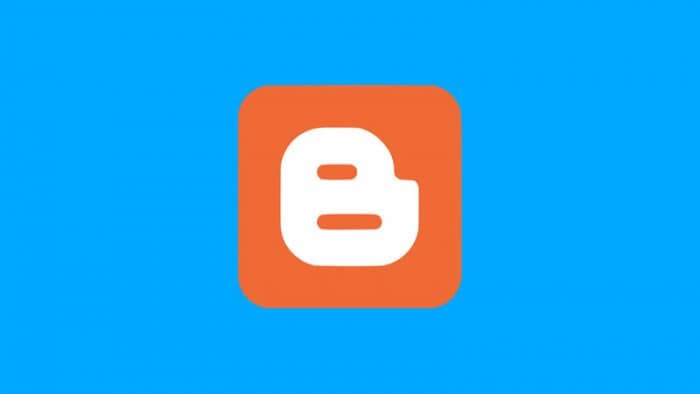
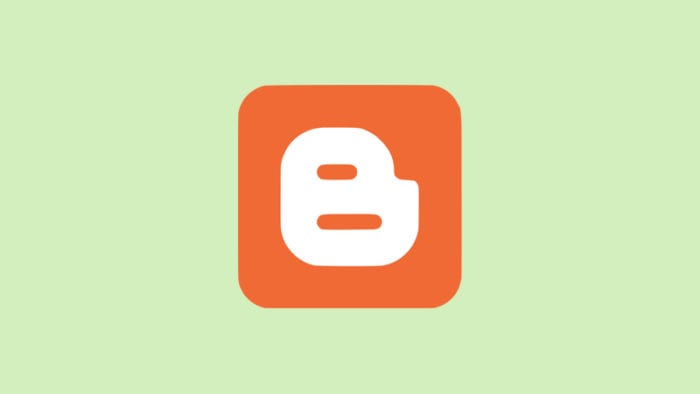


makasih banyak gan..
sangat bermamfaat buat saya
Sama-sama 🙂
terima kasih, kebetulan aku juga mau beli domain..
Sama-sama Sanjaya 🙂
ko gagal memperbarui ya padahal semua udah bener
Mungkin perlu tunggu sampai nameserver selesai propagasi
thank you bang
kalau tampilan masih error juga
“If you’re trying to publish one, read the full documentation to learn how to set up GitHub Pages for your repository, organization, or user account.”
itu kenapa ya bang?
Bro mau nanya dong, ane kan beli domain di namecheap dan udah berhasil sih pasang di blog berkat tutorial ini tapi kok blog ane gak bisa di akses tanpa www yah ?
Padahal udah ane centang juga fungsi redirect doamin tld yang ada di blogger tpi tetep aja gak ngefek. Siapa tau ada solusi bro biar blog ane bisa di akses tanpa www ?
Atau emang error dari namecheapnya ya ?
Saya sudah praktek beberapa kali,
domain kadang langsung bisa diakses,
kadang juga butuh waktu agak lama…
Saya mau buat artikel tentang redirect domain namecheap ke blogspot. Mohon ijin artikelnya dijadikan referensi. Terimakasih